Comment supprimer ISEEK des navigateurs détournés
![]() Écrit par Tomas Meskauskas le
Écrit par Tomas Meskauskas le
Quel type d'extension est ISEEK ?
Après analyse, nous avons déterminé que l'extension de navigateur ISEEK est conçue pour fonctionner comme un pirate de navigateur (pour modifier les paramètres du navigateur). Cette extension peut également activer la fonction "Géré par votre organisation". Pour éviter les risques potentiels, il est conseillé aux utilisateurs de ne pas ajouter l'extension ISEEK à leur navigateur.
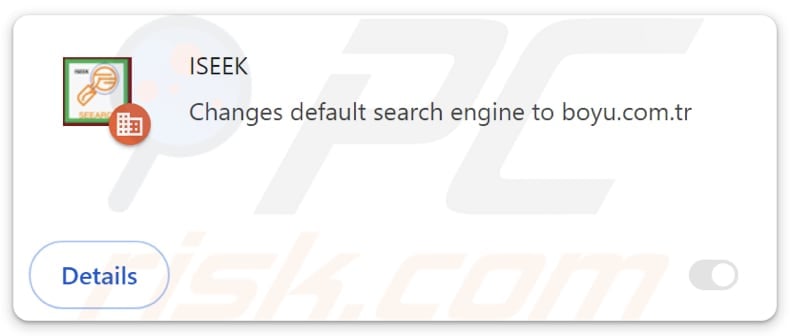
Présentation du pirate de navigateur ISEEK
ISEEK détourne un navigateur web en modifiant le moteur de recherche par défaut, la page d'accueil et la page du nouvel onglet. Nous avons appris qu'il fixe ces adresses à findflarex.com. Lors de notre inspection, nous avons remarqué que findflarex.com redirige vers boyu.com.tr. Findflarex.com est un faux moteur de recherche qui dirige les utilisateurs vers un moteur de recherche douteux.
Les résultats fournis par boyu.com.tr peuvent inclure des publicités trompeuses et des liens vers des sites peu fiables. Les utilisateurs peuvent accidentellement ouvrir des sites d'hameçonnage, des pages web hébergeant d'autres escroqueries, comme de fausses loteries, des cadeaux, des escroqueries au support technique, etc. En outre, les résultats générés par boyu.com.tr peuvent diriger les utilisateurs vers des sites web hébergeant des logiciels potentiellement malveillants.
En outre, ISEEK peut activer la fonction "Géré par votre organisation" dans les navigateurs Chrome. En général, cette fonction est utilisée par les entreprises, les organisations ou d'autres entités pour définir certaines politiques. Cependant, lorsqu'elle est activée par des extensions comme ISEEK, elle peut être utilisée à mauvais escient pour ajouter ou supprimer des extensions, des applications et des thèmes, pour bloquer l'accès à des sites web spécifiques et à d'autres fins malveillantes.
En outre, les extensions comme ISEEK peuvent être conçues pour collecter différents types de données à partir des navigateurs concernés, notamment l'historique de navigation, les requêtes de recherche, les adresses IP, les données de géolocalisation et des informations potentiellement sensibles telles que les noms d'utilisateur et les mots de passe. Ces données peuvent être vendues à des tiers ou utilisées à d'autres fins, ce qui présente des risques pour la vie privée des utilisateurs.
Dans l'ensemble, ISEEK est une extension de navigateur peu fiable qu'il convient de supprimer pour éviter d'être exposé à des sites potentiellement malveillants, à des risques pour la vie privée et la sécurité, ainsi qu'à d'autres problèmes potentiels.
| Nom | ISEEK |
| Type de menace | Browser Hijacker, Redirect, Search Hijacker, Toolbar, Unwanted New Tab (Nouvel onglet indésirable) |
| Extension(s) de navigateur | ISEEK |
| Fonctionnalité supposée | Amélioration de l'expérience de navigation |
| URL promue | findflarex.com |
| Noms de détection (installateur) | Arcabit (Trojan.Generic.D22D09B7), Combo Cleaner (Trojan.Generic.36506039), Emsisoft (Trojan.Generic.36506039 (B)), Microsoft (BrowserModifier:Win32/Shafmia), Liste complète des détections (VirusTotal) |
| Noms des détections (findflarex.com) | Bfore.Ai PreCrime (Suspicious), Gridinsoft (Spam), Liste complète des détections (VirusTotal) |
| Adresse IP du serveur (findflarex.com) | 104.21.35.227 |
| Paramètres du navigateur affectés | Page d'accueil, URL du nouvel onglet, moteur de recherche par défaut |
| Symptômes | Manipulation des paramètres du navigateur Internet (page d'accueil, moteur de recherche Internet par défaut, paramètres des nouveaux onglets). Les utilisateurs sont contraints de visiter le site web du pirate et d'effectuer des recherches sur Internet à l'aide de leurs moteurs de recherche. |
| Méthodes de distribution | Annonces pop-up trompeuses, installateurs de logiciels gratuits (bundling), faux installateurs de Flash Player. |
| Dommages | Suivi du navigateur Internet (problèmes potentiels de confidentialité), affichage de publicités indésirables, redirections vers des sites Web douteux. |
| Suppression des maliciels (Windows) |
Pour éliminer d'éventuelles infections par des maliciels, analysez votre ordinateur avec un logiciel antivirus légitime. Nos chercheurs en sécurité recommandent d'utiliser Combo Cleaner. |
Autres pirates de navigateur associés à findflarex.com
ISEEK est l'une des nombreuses extensions qui promeuvent findflarex.com. Les autres extensions associées à findflarex.com sont Searchisty, ONFIND, FIIND, SeekFast, FindClix et WonderFind. Il est probable qu'il existe d'autres extensions peu fiables conçues pour détourner les navigateurs et promouvoir findflarex.com. Si l'une de ces extensions est ajoutée aux navigateurs, elle doit être éliminée dès que possible.
Comment ISEEK s'est-il installé sur mon ordinateur ?
Les utilisateurs constatent souvent que leur navigateur est détourné après l'installation de programmes gratuits ou douteux, dans lesquels des pirates de navigateur sont inclus en tant qu'offres facultatives. Ces pirates prennent le contrôle des navigateurs web lorsque les utilisateurs ne les désactivent pas à l'aide des paramètres "Avancé", "Personnalisé" ou d'autres paramètres similaires lors de l'installation.
En outre, les pirates de navigateur peuvent être ajoutés aux navigateurs par le biais de publicités trompeuses, de fausses mises à jour logicielles, de sites web peu fiables, de réseaux P2P, de boutiques d'applications non officielles, de notifications provenant de sites peu fiables et d'autres méthodes similaires. Quoi qu'il en soit, les utilisateurs ajoutent rarement des pirates de navigateur de manière délibérée.
Comment éviter l'installation de pirates de navigateur ?
Lorsque vous téléchargez des programmes (ou des fichiers), utilisez des sources fiables telles que les sites web officiels et les magasins d'applications. Évitez d'utiliser d'autres sources telles que les réseaux P2P, les sites ou magasins d'applications non officiels et les téléchargeurs tiers. Lors de l'installation d'un logiciel, vérifiez soigneusement la présence d'applications ou d'offres non désirées et désélectionnez-les. Évitez également d'accepter de recevoir des notifications provenant de sites web douteux.
Ne cliquez pas sur les fenêtres pop-up, les liens, les boutons et les publicités des sites web suspects. Maintenez votre système d'exploitation et les logiciels installés, y compris les outils de sécurité, à jour en permanence. Scannez régulièrement votre ordinateur pour détecter les menaces potentielles afin de garantir votre protection. Si votre ordinateur est déjà infecté par ISEEK, nous vous recommandons de lancer une analyse avec Combo Cleaner pour éliminer automatiquement ce pirate de navigateur.
Findflarex.com redirige vers boyu.com.tr (GIF) :
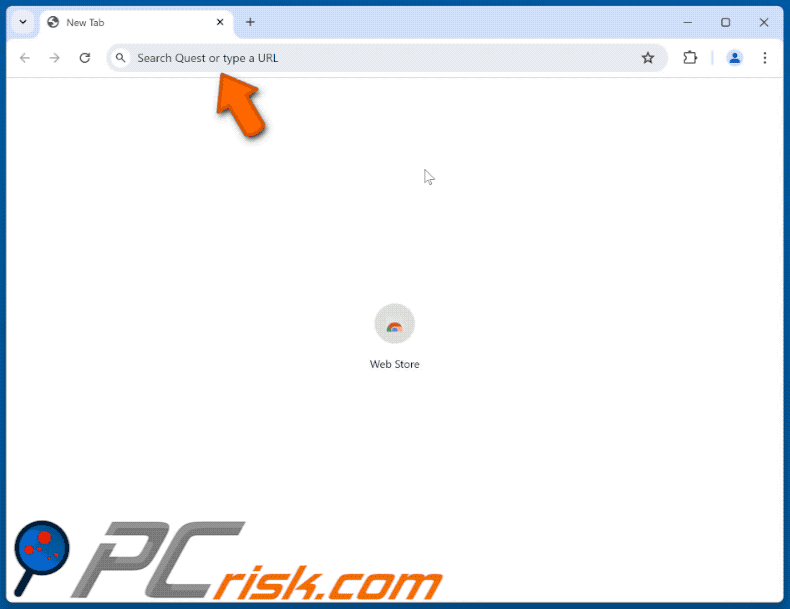
Permissions demandées par le pirate de navigateur ISEEK :
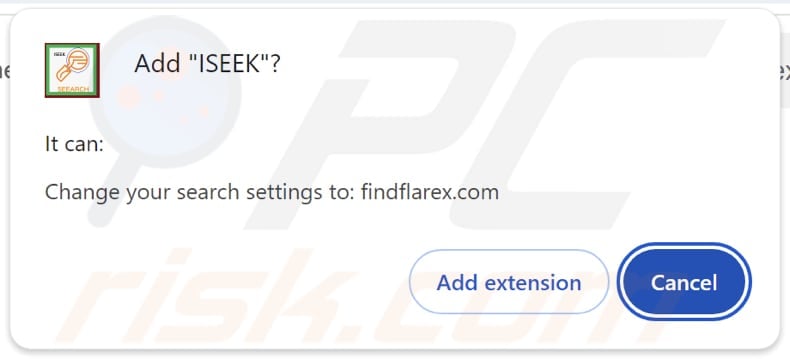
Suppression automatique et instantanée des maliciels :
La suppression manuelle des menaces peut être un processus long et compliqué qui nécessite des compétences informatiques avancées. Combo Cleaner est un outil professionnel de suppression automatique des maliciels qui est recommandé pour se débarrasser de ces derniers. Téléchargez-le en cliquant sur le bouton ci-dessous :
▼ TÉLÉCHARGEZ Combo Cleaner
Le scanneur gratuit vérifie si votre ordinateur est infecté. Pour utiliser le produit complet, vous devez acheter une licence pour Combo Cleaner. 7 jours d’essai limité gratuit disponible. Combo Cleaner est détenu et exploité par Rcs Lt, la société mère de PCRisk. Lire la suite. En téléchargeant n'importe quel logiciel listé sur ce site web vous acceptez notre Politique de Confidentialité et nos Conditions d’Utilisation.
Menu rapide:
- Qu'est-ce que l'ISEEK ?
- ÉTAPE 1. Désinstallez l'application ISEEK à l'aide du Panneau de configuration.
- ÉTAPE 2. Supprimez le pirate de navigateur ISEEK de Google Chrome.
- ETAPE 3. Supprimez la page d'accueil de findflarex.com et le moteur de recherche par défaut de Mozilla Firefox.
- ETAPE 4. Supprimez la redirection findflarex.com de Safari.
- ÉTAPE 5. Supprimez les plug-ins malveillants de Microsoft Edge.
Suppression du pirate de navigateur ISEEK :
Utilisateurs de Windows 10:

Cliquez droite dans le coin gauche en bas de l'écran, sélectionnez le Panneau de Configuration. Dans la fenêtre ouverte choisissez Désinstallez un Programme.
Utilisateurs de Windows 7:

Cliquez Démarrer ("Logo de Windows" dans le coin inférieur gauche de votre bureau), choisissez Panneau de configuration. Trouver Programmes et cliquez Désinstaller un programme.
Utilisateurs de macOS (OSX):

Cliquer Localisateur, dans la fenêtre ouverte sélectionner Applications. Glisser l’application du dossier Applications à la Corbeille (localisé sur votre Dock), ensuite cliquer droite sur l’cône de la Corbeille et sélectionner Vider la Corbeille.
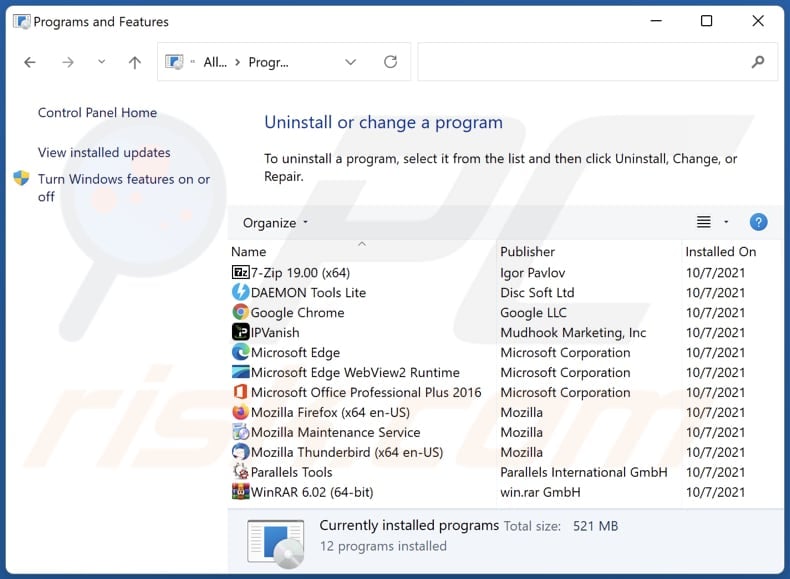
Dans la fenêtre de désinstallation des programmes, recherchez les applications suspectes récemment installées, sélectionnez ces entrées et cliquez sur "Désinstaller" ou "Supprimer".
Après avoir désinstallé les applications potentiellement indésirables (qui provoquent des redirections de navigateur vers le site findflarex.com), analysez votre ordinateur à la recherche de tout autre composant indésirable. Pour analyser votre ordinateur, utilisez un logiciel de suppression de logiciels malveillants recommandé.
Suppression du pirate de l'air ISEEK des navigateurs Internet :
Vidéo montrant comment supprimer les redirections du navigateur :
 Supprimez les extensions malveillantes de Google Chrome :
Supprimez les extensions malveillantes de Google Chrome :
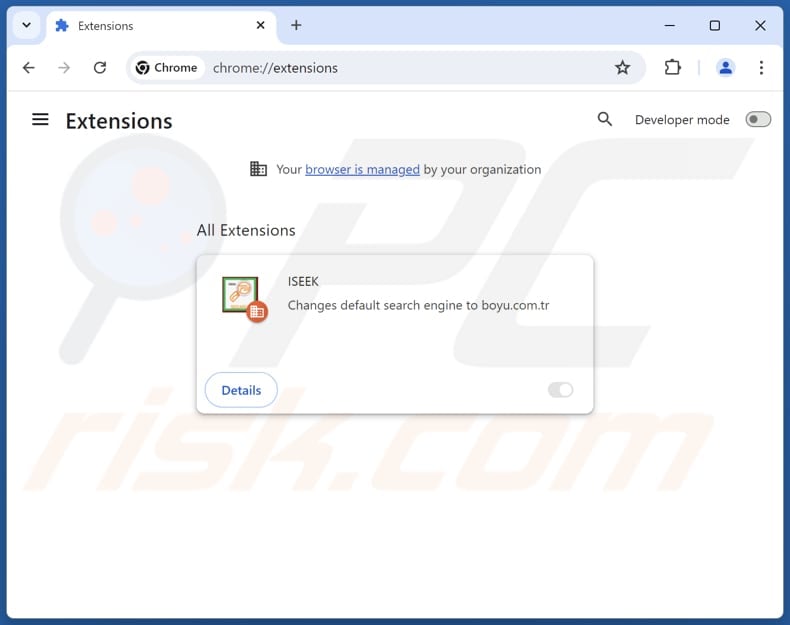
Cliquez sur l'icône du menu Chrome ![]() (dans le coin supérieur droit de Google Chrome), sélectionnez "Extensions" et cliquez sur "Gérer les extensions". Localisez "ISEEK" et d'autres extensions suspectes récemment installées, sélectionnez ces entrées et cliquez sur "Supprimer".
(dans le coin supérieur droit de Google Chrome), sélectionnez "Extensions" et cliquez sur "Gérer les extensions". Localisez "ISEEK" et d'autres extensions suspectes récemment installées, sélectionnez ces entrées et cliquez sur "Supprimer".
Modifiez votre page d'accueil :
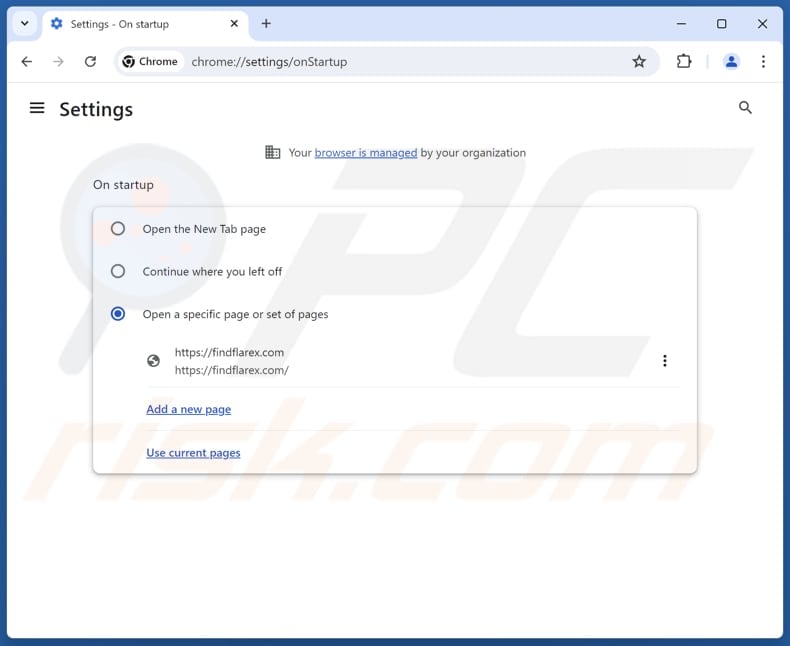
Cliquez sur l'icône de menu de Chrome ![]() (dans le coin supérieur droit de Google Chrome), sélectionnez "Paramètres". Dans la section "Au démarrage", désactivez "ISEEK", recherchez une URL de pirate de navigateur (hxxp://www.findflarex.com) sous l'option "Ouvrir une page spécifique ou un ensemble de pages". S'il est présent, cliquez sur l'icône des trois points verticaux et sélectionnez "Supprimer".
(dans le coin supérieur droit de Google Chrome), sélectionnez "Paramètres". Dans la section "Au démarrage", désactivez "ISEEK", recherchez une URL de pirate de navigateur (hxxp://www.findflarex.com) sous l'option "Ouvrir une page spécifique ou un ensemble de pages". S'il est présent, cliquez sur l'icône des trois points verticaux et sélectionnez "Supprimer".
Modifiez votre moteur de recherche par défaut :
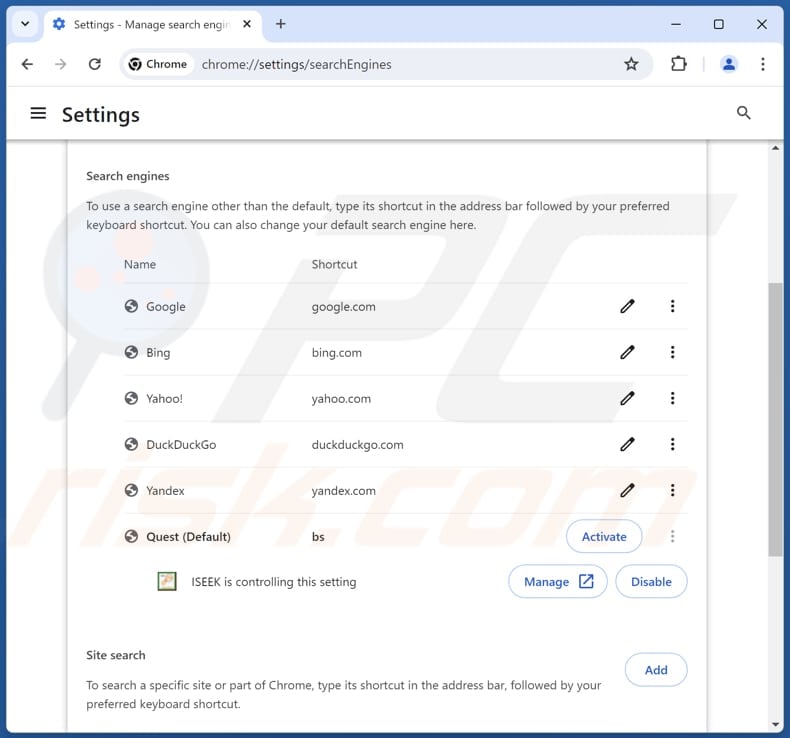
Pour modifier votre moteur de recherche par défaut dans Google Chrome : Cliquez sur l'icône de menu de Chrome ![]() (dans le coin supérieur droit de Google Chrome), sélectionnez "Paramètres", dans la section "Moteur de recherche", cliquez sur "Gérer les moteurs de recherche..", dans la liste ouverte, recherchez "findflarex.com", une fois localisé, cliquez sur les trois points verticaux près de cette URL et sélectionnez "Supprimer".
(dans le coin supérieur droit de Google Chrome), sélectionnez "Paramètres", dans la section "Moteur de recherche", cliquez sur "Gérer les moteurs de recherche..", dans la liste ouverte, recherchez "findflarex.com", une fois localisé, cliquez sur les trois points verticaux près de cette URL et sélectionnez "Supprimer".
- Si vous avez toujours des problèmes avec les redirections du navigateur et les publicités indésirables, réinitialisez Google Chrome.
Méthode optionnelle :
Si vous continuez à avoir des problèmes avec le iseek réorienter, restaurez les paramètres de votre navigateur Google Chrome. Cliquer 'icône du menu Chromel ![]() (dans le coin supérieur droit de Google Chrome) et sélectionner Options. Faire défiler vers le bas de l'écran. Cliquer le lien Avancé… .
(dans le coin supérieur droit de Google Chrome) et sélectionner Options. Faire défiler vers le bas de l'écran. Cliquer le lien Avancé… .

Après avoir fait défiler vers le bas de l'écran, cliquer le bouton Restaurer (Restaurer les paramètres à défaut) .

Dans la fenêtre ouverte, confirmer que vous voulez restaurer les paramètres par défaut de Google Chrome e cliquant le bouton Restaurer.

 Supprimez les extensions malveillantes de Mozilla Firefox :
Supprimez les extensions malveillantes de Mozilla Firefox :
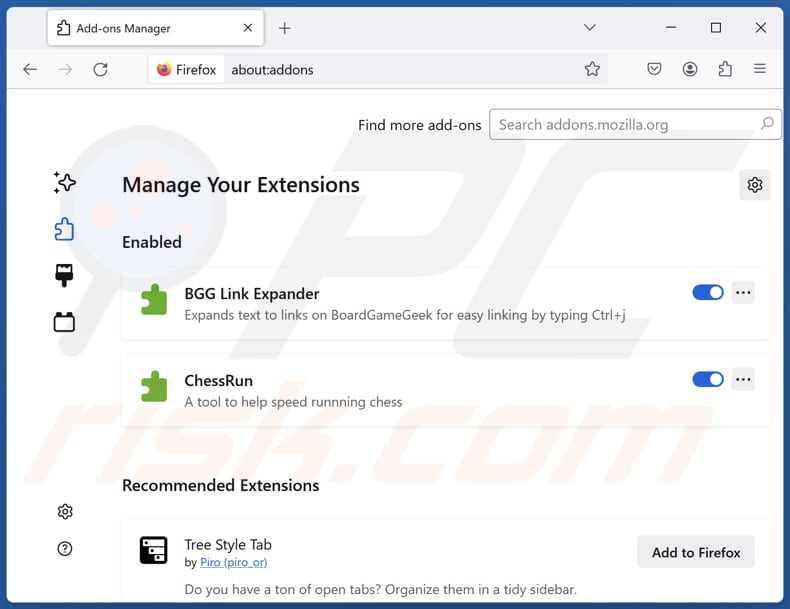
Cliquez sur le menu Firefox ![]() (dans le coin supérieur droit de la fenêtre principale), sélectionnez "Modules complémentaires et thèmes". Cliquez sur "Extensions", dans la fenêtre ouverte, localisez "ISEEK", ainsi que toutes les extensions suspectes récemment installées, cliquez sur les trois points, puis sur "Supprimer".
(dans le coin supérieur droit de la fenêtre principale), sélectionnez "Modules complémentaires et thèmes". Cliquez sur "Extensions", dans la fenêtre ouverte, localisez "ISEEK", ainsi que toutes les extensions suspectes récemment installées, cliquez sur les trois points, puis sur "Supprimer".
Modifiez votre page d'accueil :
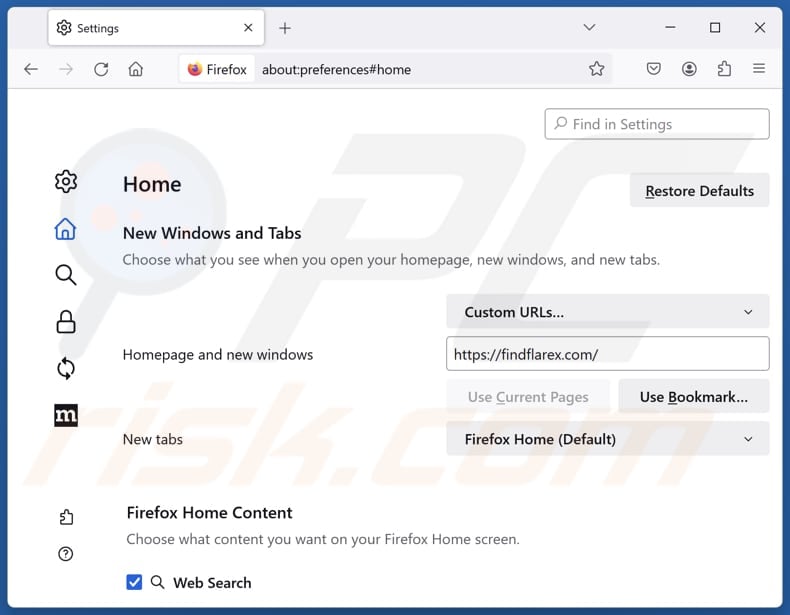
Pour réinitialiser votre page d'accueil, cliquez sur le menu Firefox ![]() (dans le coin supérieur droit de la fenêtre principale), puis sélectionnez "Paramètres", dans la fenêtre ouverte désactivez "ISEEK", supprimez hxxp://findflarex.com et entrez votre domaine préféré, qui s'ouvrira chaque fois que vous démarrerez Mozilla Firefox.
(dans le coin supérieur droit de la fenêtre principale), puis sélectionnez "Paramètres", dans la fenêtre ouverte désactivez "ISEEK", supprimez hxxp://findflarex.com et entrez votre domaine préféré, qui s'ouvrira chaque fois que vous démarrerez Mozilla Firefox.
Modifiez votre moteur de recherche par défaut :
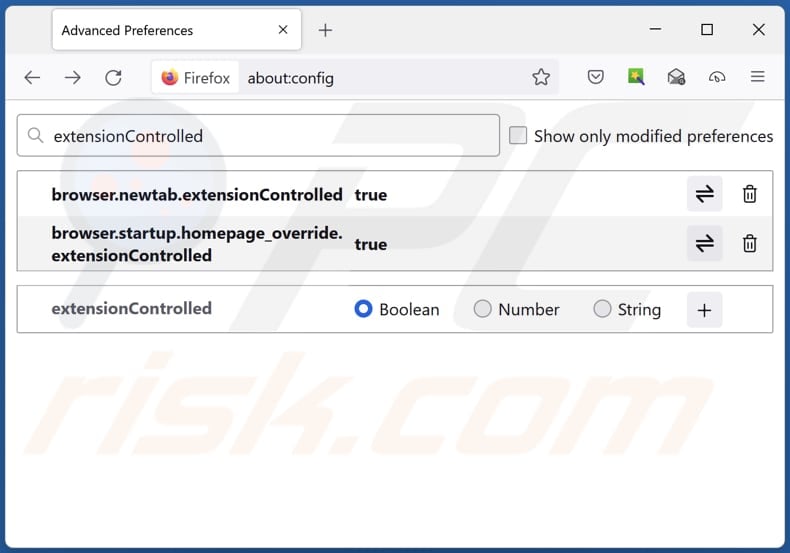
Dans la barre d'adresse URL, tapez "about:config" et appuyez sur Entrée. Cliquez sur "Accepter les risques et continuer".
Dans le filtre de recherche en haut, tapez : "extensionControlled". Définissez les deux résultats à "false" en double-cliquant sur chaque entrée ou en cliquant sur le bouton ![]() .
.
Méthode optionnelle:
Les utilisateurs d'ordinateur qui ont des problèmes avec la suppression des iseek réorienter peuvent restaurer leurs paramètres de Mozilla Firefox.
Ouvrez Mozilla FireFox, dans le haut à gauche dans la fenêtre principale cliquer sur le menu Firefox, ![]() dans le menu ouvert cliquez sur l'icône Ouvrir le menu d'aide,
dans le menu ouvert cliquez sur l'icône Ouvrir le menu d'aide, ![]()
 Sélectionnez Information de Dépannage.
Sélectionnez Information de Dépannage.

Dans la fenêtre ouverte cliquez sur le bouton Restaurer Firefox.

Dans la fenêtre ouverte, confirmez que vous voulez restaurer les paramètres de Mozilla Firefox à défaut en cliquant sur le bouton Restaurer.

 Supprimer les extensions malicieuses de Safari:
Supprimer les extensions malicieuses de Safari:

Assurez-vous que votre navigateur Safari est actif et cliquer le menu Safari, ensuite sélectionner Préférences...

Dans la fenêtre préférences sélectionner l’onglet Extensions tab. Rechercher toutes extensions suspicieuses récemment installées et désinstaller-les.

Dans la fenêtre préférences sélectionner l’onglet Général assurez-vous que votre d’accueil est configuré à un URL préféré, si elle est déjà altérée par un pirate de navigateur- changez-le.

Dans la fenêtre préférences sélectionner l’onglet Recherche et assurez-vous que votre moteur de recherche Internet est sélectionné.
Méthode optionnelle:
Assurez-vous que votre navigateur Safari est actif et cliquer sur le menu Safari. À partir du menu déroulant sélectionner Supprimer l’historique et les données des sites web...

Dans la fenêtre ouverte sélectionner tout l’historique et cliquer le bouton Supprimer l’historique.

 Supprimer les extensions malveillantes de Microsoft Edge :
Supprimer les extensions malveillantes de Microsoft Edge :

Cliquez sur l'icône du menu Edge ![]() (en haut à droite de Microsoft Edge), sélectionnez "Extensions". Repérez les extensions de navigateur suspectes récemment installées et supprimez-les.
(en haut à droite de Microsoft Edge), sélectionnez "Extensions". Repérez les extensions de navigateur suspectes récemment installées et supprimez-les.
Modifiez votre page d'accueil et les nouveaux paramètres de l'onglet :

Cliquez sur l'icône du menu Edge ![]() (en haut à droite de Microsoft Edge), sélectionnez "Paramètres". Dans la section "Au démarrage", recherchez le nom du pirate de navigateur et cliquez sur "Désactiver".
(en haut à droite de Microsoft Edge), sélectionnez "Paramètres". Dans la section "Au démarrage", recherchez le nom du pirate de navigateur et cliquez sur "Désactiver".
Changez votre moteur de recherche Internet par défaut :

Pour changer votre moteur de recherche par défaut dans Microsoft Edge : Cliquez sur l'icône du menu Edge ![]() (en haut à droite de Microsoft Edge), sélectionnez " Confidentialité et services", faites défiler jusqu'au bas de la page et sélectionnez "Barre d'adresse". Dans la section "Moteur de recherche utilisés dans la barre d'adresse", recherchez le nom du moteur de recherche Internet indésirable, lorsqu'il est localisé, cliquez sur le bouton "Désactiver" situé à côté. Vous pouvez également cliquer sur "Gérer les moteurs de recherche", dans le menu ouvert, chercher le moteur de recherche Internet indésirable. Cliquez sur l'icône du puzzle
(en haut à droite de Microsoft Edge), sélectionnez " Confidentialité et services", faites défiler jusqu'au bas de la page et sélectionnez "Barre d'adresse". Dans la section "Moteur de recherche utilisés dans la barre d'adresse", recherchez le nom du moteur de recherche Internet indésirable, lorsqu'il est localisé, cliquez sur le bouton "Désactiver" situé à côté. Vous pouvez également cliquer sur "Gérer les moteurs de recherche", dans le menu ouvert, chercher le moteur de recherche Internet indésirable. Cliquez sur l'icône du puzzle ![]() à proximité et sélectionnez "Désactiver".
à proximité et sélectionnez "Désactiver".
Méthode optionnelle :
Si vous continuez à avoir des problèmes avec la suppression de iseek réorienter, réinitialisez les paramètres de votre navigateur Microsoft Edge. Cliquez sur l'icône du menu Edge ![]() (dans le coin supérieur droit de Microsoft Edge) et sélectionnez Paramètres.
(dans le coin supérieur droit de Microsoft Edge) et sélectionnez Paramètres.

Dans le menu des paramètres ouvert, sélectionnez Réinitialiser les paramètres.

Sélectionnez Rétablir la valeur par défaut de tous les paramètres. Dans la fenêtre ouverte, confirmez que vous souhaitez rétablir les paramètres Microsoft Edge à leur valeur par défaut en cliquant sur le bouton Réinitialiser.

- Si cela ne vous a pas aidé, suivez ces instructions alternatives qui expliquent comment réinitialiser le navigateur Microsoft Edge.
Résumé:
 Un pirate de navigateur est un type de logiciel de publicité qui altère les paramètres du navigateur Internet de l’utilisateur en changeant la page d’accueil et le moteur de recherche Internet par défaut de l’utilisateur pour certains site web indésirables. Habituellement ce type de logiciel de publicité infiltre le système d’exploitation de l’utilisateur à travers les téléchargements de logiciels gratuits. Si votre téléchargement est géré par un téléchargement client soyez sûr de décliner l’installation de plug-ins et de barres d’outils de navigateur publicisés qui cherche à changer votre page d’accueil et votre moteur de recherche Internet par défaut.
Un pirate de navigateur est un type de logiciel de publicité qui altère les paramètres du navigateur Internet de l’utilisateur en changeant la page d’accueil et le moteur de recherche Internet par défaut de l’utilisateur pour certains site web indésirables. Habituellement ce type de logiciel de publicité infiltre le système d’exploitation de l’utilisateur à travers les téléchargements de logiciels gratuits. Si votre téléchargement est géré par un téléchargement client soyez sûr de décliner l’installation de plug-ins et de barres d’outils de navigateur publicisés qui cherche à changer votre page d’accueil et votre moteur de recherche Internet par défaut.
Aide pour la suppression:
Si vous éprouvez des problèmes tandis que vous essayez de supprimer iseek réorienter de votre ordinateur, s'il vous plaît demander de l'aide dans notre forum de suppression de logiciels malveillants.
Publier un commentaire:
Si vous avez de l'information additionnelle sur iseek réorienter ou sa suppression s'il vous plaît partagez vos connaissances dans la section commentaires ci-dessous.
Source: https://www.pcrisk.com/removal-guides/30403-iseek-browser-hijacker
Foire aux questions (FAQ)
Quel est le but de forcer les utilisateurs à visiter le site web findflarex.com ?
La raison pour laquelle les utilisateurs sont dirigés vers le site web findflarex.com, un moteur de recherche trompeur, est d'augmenter le trafic sur le site, ce qui pourrait accroître les revenus.
La visite du site findflarex.com constitue-t-elle une menace pour ma vie privée ?
L'utilisation de faux moteurs de recherche tels que findflarex.com peut entraîner la collecte non autorisée d'habitudes de navigation, de requêtes de recherche, d'adresses IP et d'autres informations sur l'utilisateur. Cela peut compromettre la vie privée et la sécurité.
Comment un pirate de navigateur s'est-il infiltré dans mon ordinateur ?
Les utilisateurs constatent souvent que leur navigateur web est détourné à leur insu lorsqu'ils installent des programmes gratuits ou douteux. Les pirates de navigateur sont souvent regroupés en tant que suppléments optionnels lors de l'installation. En outre, ils peuvent s'infiltrer dans les navigateurs par le biais de publicités trompeuses, de fausses mises à jour logicielles, de sites Web peu fiables, de réseaux peer-to-peer, de boutiques d'applications non officielles et de notifications provenant de sources non fiables.
Combo Cleaner m'aidera-t-il à supprimer le pirate de navigateur ISEEK ?
Combo Cleaner supprime efficacement les applications de piratage de navigateur des ordinateurs. La suppression manuelle peut ne pas résoudre entièrement le problème, en particulier si plusieurs pirates sont présents et peuvent se réinstaller les uns les autres. Certains paramètres peuvent rester inchangés jusqu'à ce que tous les pirates soient supprimés simultanément.
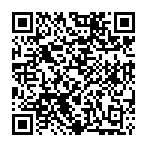
▼ Montrer la discussion